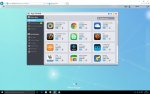Vorwort
Zu Allererst möchte ich mich bei der Hardwareluxx Redaktion dafür bedanken, dass sie unter anderem mich für diesen Lesertest ausgewählt haben. Ein weiteres Dankeschön geht natürlich auch an Asustor und Western Digital für die gesponserte Hardware!
Wie ich in meiner Bewerbung zum Lesertest erwähnte, bin ich ein absoluter Neuling auf dem Gebiet NAS. Ich kann daher keine Vergleiche mit vorhandenen Systemen vorzeigen, jedoch möchte ich so gut es geht einen alltäglichen Gebrauch für einen Heimanwender darstellen und meine Erfahrungen mit dem zur Verfügung gestellten Gerät reflektieren.
Bevor es jedoch zur Vorstellung des AS5102T kommt, möchte ich kurz folgende Frage beantworten:
Wer ist eigentlich Asustor?
Befasst man sich mit dem Thema NAS, laufen einem als erstes die Namen Qnap, Synology und Thecus über den Weg, zumindest hat es für mich den Anschein. Im Forum wird auch gerne ein NAS der genannten Firmen empfohlen. Dabei ist Asustor, genau wie Qnap und Thecus, auch bereits seit 2004 auf dem Markt vertreten.
Wer ist also Asustor? Asustor wurde 2004 als Tochterfirma von Asus mit dem Anspruch ins Leben gerufen, qualitativ hochwertige Netzwerkspeicher anzubieten. Guckt man sich aktuell die Produktpalette von Asustor an, so lassen sich eine Vielzahl an NAS-Geräte für Privatnutzer, sowie für kleine Firmen bis mittlere Firmen finden. Das zur Verfügung gestellte Modell listet Asustor bei „Von Privatnutzern bis hin zu Firmen-Arbeitsgruppen“ ein, was man anhand der Ausstattung auch als realistisch ansehen kann. Was allen angebotenen Geräten gleich ist, ist die Verwendung das hauseigene ASUSTOR Data Master (kurz ADM) als Betriebssystem, welches seit einiger Zeit zum Einsatz kommt und kontinuierlich weiterentwickelt wird. Dazu jedoch später mehr.
Meine Erwartungen
Da ich mich bisher mit dem Thema NAS nur oberflächlich befasst hatte, war mir noch nicht ganz bewusst, wie gut ich mit der Einrichtung und der Bedienung zurechtkommen würde. Bei mir handelt es sich auch um den Typ Mensch, der neue Geräte in der Regel ohne Blick in die Anleitung in Betrieb nimmt. Ob sich dieses Verhalten auch an dieser Stelle bewähren wird, sollte sich noch zeigen.
Ich war auch sehr gespannt darauf, wie sich das NAS mithilfe unseren beiden Surface RT bedienen lässt, da diese, bedingt durch das OS, oft nur wenig Konnektivität zulassen. Dies gilt ebenso für Windows Phone als OS. Ob der Zugriff von einem Lumia 930 möglich ist und wenn ja in welchem Umfang, sollte sich auch noch zeigen.
Spannend fand ich es auch zu sehen, ob die von ASUSTOR versprochene, sehr hohe Geschwindigkeit mit meinen doch sehr einfachen Netzwerkkomponenten, zumindest im Ansatz, erreicht werden kann und ob sich das vorhandene Netzwerk überhaupt für die üppigen Einsatzmöglichkeiten des NAS verwenden lässt.
Das Gerät
Kommen wir nun zur Vorstellung des AS5102T. Auch wenn man die genaueren Daten zum Gerät auf der Homepage von Asustor nachschlagen kann, möchte ich diese hier kurz aufführen. Da ein NAS jedoch ohne Festplatten witzlos wäre, wurden zusätzlich zwei Western Digital RED 4TB dem Paket beigefügt. Da diese den meisten geläufig sein sollten, wird auf diese nur ganz kurz eingegangen.
Die Ausstattung des NAS
CPU: Intel Celeron J1900 4x 2,0GHz (Turbo 2,41GHz)
RAM: 2GB SO-DIMM DDR3L (1 Slot von 2 belegt; bis zu 8GB möglich)
Festplatten: 2x 2.5" / 3.5" SATA II/ III oder SSD; maximal 2x 8TB
Raid: 0, 1 oder JBOD
Netzwerk: 2x Gigabit Ethernet (mit Link Aggregation)
Ausgänge: HDMI 1.4a; S/PDIF
Anschlüsse: 3x USB 3.0; 2x USB 2.0; 2x eSATA
Erweiterungen:
- Externe Speicher über USB/eSATA
- USB Wi-Fi Dongle
- Bluetooth Dongle/Lautsprecher
- USB Drucker
- USB DAC/IR Empfänger/Tastatur/Maus
- CD- ; DVD- und Blu-Ray Laufwerke
Betriebssystem: mind. ADM 2.5 mit integrierter App-Zentrale für verschiedene Apps
Unterstütze Browser: IE9 und neuer; Edge; Firefox; Chrome; Safari
Geschwindigkeit laut Asustor (ohne Link Aggregation): Lesen 112,38MB/s; Schreiben 111,73MB/s
Die Festplatten
Wester Digital Red NAS 4TB 3,5“ (WD40EFRX)
Leistung:
Datenübertragungsrate (max)
- Schnittstellengeschwindigkeit: 6 Gb/s
- Interne Datenübertragungsrate: 150MB/s
Cache: 64MB
Drehzahl: IntelliPower
Temperatur im Betrieb: 0 – 65°C
Erwähnen kann man noch, dass das NAS sowie die Festplatten eine Garantie von 3 Jahren besitzen.
Unboxing und Lieferumfang
Als das Paket bei mir eintraf, bzw. als ich es von der UPS Station abholte, ging es direkt ans Auspacken. Beim Öffnen war ich zunächst überrascht, wie groß der Karton des NAS ist, bis ich dessen Karton öffnete. Der Karton ist ein gutes Stück größer als das NAS selber.

Der Slogan auf der Verpackung „More than just storage“ finde ich übrigens als sehr passend gewählt.
Im Karton findet man das NAS dann in einer dicken Plastickfolie eingewickelt.

Das NAS hinterlässt einen sehr wertigen Eindruck. Dies liegt an den verwendeten Materialien, mit denen Asustor auch wirbt. Denn die Außenhaut aus Metall soll auch der Kühlung der Innereien dienlich sein.

An der Front findet man die beiden Bays, welche die Laufwerke aufnehmen. Außerdem befinden sich im oberen linken Teil ein Taster zum ein- und ausschalten, sowie zwei „LED-Streifen“. Diese dienen dazu durch unterschiedliche Beleuchtungsfarbe den Status des NAS anzuzeigen. Auf derselben Seite unten sind zwei weitere LEDs, welche durch leuchten informieren, welcher Ethernet Port aktiv ist. Darunter ist einer der drei USB 3.0 Anschlüsse zu finden, sowie eine weitere Status Anzeige für diesen Port. Die Fläche um den Port ist ein weiter Taster, welchen man so programmieren kann, dass angeschlossene Speicher direkt per Tastendruck auf dem NAS gespeichert werden.

Die Rückseite wird dominiert vom 70mm Lüfter. Daneben findet man (von oben nach unten) den S/PDIF Ausgang, den HDMI Ausgang, die beiden eSATA Anschlüsse, Ethernet 1, 2x USB 2.0, sowie Ethernet 2 und 2x USB 3.0.
Neben dem NAS findet man in der Verpackung einen kleinen Karton, welcher das Zubehör beinhaltet.

Er enthält: Das Netzteil, Schrauben zur Montage von 3,5“ oder 2,5“ Festplatten bzw. SSDs, CD mit Treibern, zwei Ethernet Kabel und eine Garantie Erklärung.
Da ich zum ersten Mal eine Festplatte in Retail Verpackung erhalten habe, war mir erst gar nicht ganz wohl dabei, dass sich die Kartons mit den HDDs ohne weitere Sicherung im Transportkarton befanden. Ein Blick in die Verpackung erzeugte dann jedoch Erleichterung, da die HDDs relativ gut gefedert werden. Laut den Herstellerangaben halten die Festplatten im ausgeschalteten Zustand auch bis 250g aus. Somit sollten die Speicher keinen Schaden genommen haben.

Inbetriebnahme

Da, wie erwähnt, keine gedruckte Anleitung beilag, habe ich direkt die CD eingeworfen und mich dann doch erst einmal vergewissert, ob es irgendetwas Besonderes beim Einbau der Festplatten zu beachten gibt. Dem war nicht so. Verwirrung herrschte bei mir zunächst bei der Verrieglung der Bays, da ich dem Piktogramm fälschlicherweise entnahm, dass sie verschlossen wären. Also einmal umsonst verschlossen. Um die Bestückung des NAS überhaupt vornehmen zu können benötigt man eigentlich nur einen Kreutz-Schlitz-Schraubendreher um die HDDS in den Käfigen zu montieren und, wenn man es denn möchte, einen Schlitz-Schraubendreher um die Käfige zu verriegeln. Ansonsten gilt, es einfach, die Käfige aus dem NAS zu nehmen, Festplatten von der Seite her festschrauben, Käfige wieder einschieben und schon können die Kabel angesteckt werden.

Auf diesem Bild sind die Verrieglung und das Pictogram erkennbar.

Die Entrieglung, um die Käfige aus dem NAS zu ziehen funktioniert einwandfrei. Sie sitzen sehr passgenau und sind ohne Qualitätsmängel gefertigt.

Hier sieht man ganz gut, dass auch die Käfige zum größten Teil aus Metall gefertigt sind und nur die vordere Verkleidung aus Kunststoff bestehen. Erkennbar sind auch die Montagelöcher für 2,5“ Speichermedien. Getestet habe ich dies nicht, aber ich gehe sehr stark davon aus, dass auch diese ebenso passgenau montiert werden wie die größeren Modelle.
Aufstellung und Testumgebung
Das NAS hat seinen Platz bei uns im Schlafzimmer gefunden. Dies hat den Grund, dass hier das Modem und der Router stehen. Weiterhin bietet dort die Nähe zum TV die Möglichkeit, auch die Multimediafeatures des NAS zu testen. Zwei Ethernet-Kabel wurden also zum Asus RT-N12 C1 gelegt. Zusätzlich zu den Ethernet Kabeln wurde ein HDMI Kabel zum Panasonic TX-P46S20 gelegt. Näheres zu diesem Upgrade des TVs werde ich später aufzeigen.

Somit wurden auch schon die ersten Elemente der Testumgebung genannt. Da mein Rechner auf Grund eines Mainboarddefekts brach liegt (Ersatz trifft evtl. morgen ein), wurden die die meisten Aktionen vom Notebook ausgeführt. Dabei handelt es sich um ein etwas in die Jahre gekommenes Dell Inspiron 1545. Da wir in einer Mietswohnung hausen, habe ich leider nicht die Möglichkeit alles per Kabel zu vernetzen. Sobald mein PC aber wieder funktioniert, werde ich diesen kurz ins Schlafzimmer stellen und dort weitere Test durchführen. Weiterhin habe ich zum Testen mein Surface RT genutzt, sowie ein Galaxy S2. Auch mit dem Lumia 930 meiner Freundin habe ich kurz die Funktionalität getestet.
An Peripherie konnte zum Testen eine externe Festplatte mit USB 3.0 und eSATA genutzt werden. Weiterhin habe ich einen Belkin Wireless N und einen TP-Link Dongle am NAS getestet. Auch meine Logitech G15, sowie MX518 durften am NAS werkeln. Funktioniert haben alle getesteten Geräte und das, obwohl nicht alle in der Kompatibilitätsliste von Asustor vorhanden sind.
Die Installation
Die Installation war sehr schnell erledigt. Hat man die CD eingelegt und das NAS im Netzwerk angeschlossen, so wird es automatisch erkannt und die Schritte zur Inbetriebnahme sind verständlich formuliert, sodass man auch als Laie durchsteigt. Ich habe die Schrittfolge für meine Konfiguration per Screenshot festgehalten:
Legt man die CD ein, so erhält man folgende Auswahlmöglichkeiten.
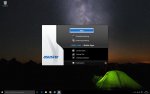
Wählt man die Einrichtung über den Start-Button, gelangt man zu folgendem Darstellung der Eigenschaften des NAS, sofern es im Netzwerk gefunden wird.
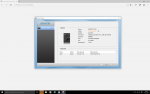
Im folgenden Schritt kann man sich für die 1-Click Einrichtung oder das Custom Setup entscheiden. Ich habe mich natürlich für das zweite entschieden.
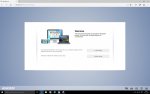
Im ersten Schritt legt man dann den Namen des NAS an, sowie das Admin Passwort fest.
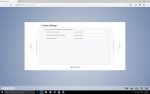
Es folgen die Einstellungen zum Datum und Uhrzeit.
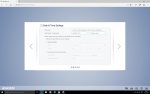
Da ich noch nicht wusste, was es mit Link Aggregation auf sich hat, hatte ich diese Option am Anfang noch ausgelassen. Da man es später auch noch aktivieren kann, sollte dies keinen Nachteil ergeben. Auch die weiteren Einstellungen zum Netzwerk beließ ich zunächst auf den automatischen.
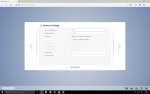
Es folgte die Einstellung der Festplatten. Zur Auswahl stehen bei zwei verbauten Festplatten Raid o, 1 oder JBOD. Ich wählte Raid 0.
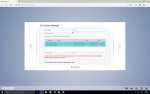
Hat man diesen Schritt abgeschlossen, folgt auch schon die Einrichtung bzw. Installation.
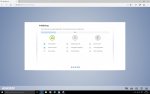
Alles in allem würde ich sagen, dass die Installation auch für Laien im Custom Setup noch gut verständlich ist. Ich würde mir jedoch wünschen, dass an manchen Stellen die Möglichkeit für kurze Erläuterungen angeboten wird. Asustor bietet in der Online-Hilfe sehr viele „Kurse“ zu den unterschiedlichsten Funktionen an, jedoch wären kurze Tipps an der konkreten Stelle auch nicht schlecht.
Ist man mit dem Setup durch, so erscheint ein kleines Fenster, in dem einem in aller Kürze gezeigt wird, wo man die wichtigsten Funktionen im ADM findet.
Zu Allererst möchte ich mich bei der Hardwareluxx Redaktion dafür bedanken, dass sie unter anderem mich für diesen Lesertest ausgewählt haben. Ein weiteres Dankeschön geht natürlich auch an Asustor und Western Digital für die gesponserte Hardware!
Wie ich in meiner Bewerbung zum Lesertest erwähnte, bin ich ein absoluter Neuling auf dem Gebiet NAS. Ich kann daher keine Vergleiche mit vorhandenen Systemen vorzeigen, jedoch möchte ich so gut es geht einen alltäglichen Gebrauch für einen Heimanwender darstellen und meine Erfahrungen mit dem zur Verfügung gestellten Gerät reflektieren.
Bevor es jedoch zur Vorstellung des AS5102T kommt, möchte ich kurz folgende Frage beantworten:
Wer ist eigentlich Asustor?
Befasst man sich mit dem Thema NAS, laufen einem als erstes die Namen Qnap, Synology und Thecus über den Weg, zumindest hat es für mich den Anschein. Im Forum wird auch gerne ein NAS der genannten Firmen empfohlen. Dabei ist Asustor, genau wie Qnap und Thecus, auch bereits seit 2004 auf dem Markt vertreten.
Wer ist also Asustor? Asustor wurde 2004 als Tochterfirma von Asus mit dem Anspruch ins Leben gerufen, qualitativ hochwertige Netzwerkspeicher anzubieten. Guckt man sich aktuell die Produktpalette von Asustor an, so lassen sich eine Vielzahl an NAS-Geräte für Privatnutzer, sowie für kleine Firmen bis mittlere Firmen finden. Das zur Verfügung gestellte Modell listet Asustor bei „Von Privatnutzern bis hin zu Firmen-Arbeitsgruppen“ ein, was man anhand der Ausstattung auch als realistisch ansehen kann. Was allen angebotenen Geräten gleich ist, ist die Verwendung das hauseigene ASUSTOR Data Master (kurz ADM) als Betriebssystem, welches seit einiger Zeit zum Einsatz kommt und kontinuierlich weiterentwickelt wird. Dazu jedoch später mehr.
Meine Erwartungen
Da ich mich bisher mit dem Thema NAS nur oberflächlich befasst hatte, war mir noch nicht ganz bewusst, wie gut ich mit der Einrichtung und der Bedienung zurechtkommen würde. Bei mir handelt es sich auch um den Typ Mensch, der neue Geräte in der Regel ohne Blick in die Anleitung in Betrieb nimmt. Ob sich dieses Verhalten auch an dieser Stelle bewähren wird, sollte sich noch zeigen.
Ich war auch sehr gespannt darauf, wie sich das NAS mithilfe unseren beiden Surface RT bedienen lässt, da diese, bedingt durch das OS, oft nur wenig Konnektivität zulassen. Dies gilt ebenso für Windows Phone als OS. Ob der Zugriff von einem Lumia 930 möglich ist und wenn ja in welchem Umfang, sollte sich auch noch zeigen.
Spannend fand ich es auch zu sehen, ob die von ASUSTOR versprochene, sehr hohe Geschwindigkeit mit meinen doch sehr einfachen Netzwerkkomponenten, zumindest im Ansatz, erreicht werden kann und ob sich das vorhandene Netzwerk überhaupt für die üppigen Einsatzmöglichkeiten des NAS verwenden lässt.
Das Gerät
Kommen wir nun zur Vorstellung des AS5102T. Auch wenn man die genaueren Daten zum Gerät auf der Homepage von Asustor nachschlagen kann, möchte ich diese hier kurz aufführen. Da ein NAS jedoch ohne Festplatten witzlos wäre, wurden zusätzlich zwei Western Digital RED 4TB dem Paket beigefügt. Da diese den meisten geläufig sein sollten, wird auf diese nur ganz kurz eingegangen.
Die Ausstattung des NAS
CPU: Intel Celeron J1900 4x 2,0GHz (Turbo 2,41GHz)
RAM: 2GB SO-DIMM DDR3L (1 Slot von 2 belegt; bis zu 8GB möglich)
Festplatten: 2x 2.5" / 3.5" SATA II/ III oder SSD; maximal 2x 8TB
Raid: 0, 1 oder JBOD
Netzwerk: 2x Gigabit Ethernet (mit Link Aggregation)
Ausgänge: HDMI 1.4a; S/PDIF
Anschlüsse: 3x USB 3.0; 2x USB 2.0; 2x eSATA
Erweiterungen:
- Externe Speicher über USB/eSATA
- USB Wi-Fi Dongle
- Bluetooth Dongle/Lautsprecher
- USB Drucker
- USB DAC/IR Empfänger/Tastatur/Maus
- CD- ; DVD- und Blu-Ray Laufwerke
Betriebssystem: mind. ADM 2.5 mit integrierter App-Zentrale für verschiedene Apps
Unterstütze Browser: IE9 und neuer; Edge; Firefox; Chrome; Safari
Geschwindigkeit laut Asustor (ohne Link Aggregation): Lesen 112,38MB/s; Schreiben 111,73MB/s
Die Festplatten
Wester Digital Red NAS 4TB 3,5“ (WD40EFRX)
Leistung:
Datenübertragungsrate (max)
- Schnittstellengeschwindigkeit: 6 Gb/s
- Interne Datenübertragungsrate: 150MB/s
Cache: 64MB
Drehzahl: IntelliPower
Temperatur im Betrieb: 0 – 65°C
Erwähnen kann man noch, dass das NAS sowie die Festplatten eine Garantie von 3 Jahren besitzen.
Unboxing und Lieferumfang
Als das Paket bei mir eintraf, bzw. als ich es von der UPS Station abholte, ging es direkt ans Auspacken. Beim Öffnen war ich zunächst überrascht, wie groß der Karton des NAS ist, bis ich dessen Karton öffnete. Der Karton ist ein gutes Stück größer als das NAS selber.

Der Slogan auf der Verpackung „More than just storage“ finde ich übrigens als sehr passend gewählt.
Im Karton findet man das NAS dann in einer dicken Plastickfolie eingewickelt.

Das NAS hinterlässt einen sehr wertigen Eindruck. Dies liegt an den verwendeten Materialien, mit denen Asustor auch wirbt. Denn die Außenhaut aus Metall soll auch der Kühlung der Innereien dienlich sein.

An der Front findet man die beiden Bays, welche die Laufwerke aufnehmen. Außerdem befinden sich im oberen linken Teil ein Taster zum ein- und ausschalten, sowie zwei „LED-Streifen“. Diese dienen dazu durch unterschiedliche Beleuchtungsfarbe den Status des NAS anzuzeigen. Auf derselben Seite unten sind zwei weitere LEDs, welche durch leuchten informieren, welcher Ethernet Port aktiv ist. Darunter ist einer der drei USB 3.0 Anschlüsse zu finden, sowie eine weitere Status Anzeige für diesen Port. Die Fläche um den Port ist ein weiter Taster, welchen man so programmieren kann, dass angeschlossene Speicher direkt per Tastendruck auf dem NAS gespeichert werden.

Die Rückseite wird dominiert vom 70mm Lüfter. Daneben findet man (von oben nach unten) den S/PDIF Ausgang, den HDMI Ausgang, die beiden eSATA Anschlüsse, Ethernet 1, 2x USB 2.0, sowie Ethernet 2 und 2x USB 3.0.
Neben dem NAS findet man in der Verpackung einen kleinen Karton, welcher das Zubehör beinhaltet.

Er enthält: Das Netzteil, Schrauben zur Montage von 3,5“ oder 2,5“ Festplatten bzw. SSDs, CD mit Treibern, zwei Ethernet Kabel und eine Garantie Erklärung.
Da ich zum ersten Mal eine Festplatte in Retail Verpackung erhalten habe, war mir erst gar nicht ganz wohl dabei, dass sich die Kartons mit den HDDs ohne weitere Sicherung im Transportkarton befanden. Ein Blick in die Verpackung erzeugte dann jedoch Erleichterung, da die HDDs relativ gut gefedert werden. Laut den Herstellerangaben halten die Festplatten im ausgeschalteten Zustand auch bis 250g aus. Somit sollten die Speicher keinen Schaden genommen haben.

Inbetriebnahme

Da, wie erwähnt, keine gedruckte Anleitung beilag, habe ich direkt die CD eingeworfen und mich dann doch erst einmal vergewissert, ob es irgendetwas Besonderes beim Einbau der Festplatten zu beachten gibt. Dem war nicht so. Verwirrung herrschte bei mir zunächst bei der Verrieglung der Bays, da ich dem Piktogramm fälschlicherweise entnahm, dass sie verschlossen wären. Also einmal umsonst verschlossen. Um die Bestückung des NAS überhaupt vornehmen zu können benötigt man eigentlich nur einen Kreutz-Schlitz-Schraubendreher um die HDDS in den Käfigen zu montieren und, wenn man es denn möchte, einen Schlitz-Schraubendreher um die Käfige zu verriegeln. Ansonsten gilt, es einfach, die Käfige aus dem NAS zu nehmen, Festplatten von der Seite her festschrauben, Käfige wieder einschieben und schon können die Kabel angesteckt werden.

Auf diesem Bild sind die Verrieglung und das Pictogram erkennbar.

Die Entrieglung, um die Käfige aus dem NAS zu ziehen funktioniert einwandfrei. Sie sitzen sehr passgenau und sind ohne Qualitätsmängel gefertigt.

Hier sieht man ganz gut, dass auch die Käfige zum größten Teil aus Metall gefertigt sind und nur die vordere Verkleidung aus Kunststoff bestehen. Erkennbar sind auch die Montagelöcher für 2,5“ Speichermedien. Getestet habe ich dies nicht, aber ich gehe sehr stark davon aus, dass auch diese ebenso passgenau montiert werden wie die größeren Modelle.
Aufstellung und Testumgebung
Das NAS hat seinen Platz bei uns im Schlafzimmer gefunden. Dies hat den Grund, dass hier das Modem und der Router stehen. Weiterhin bietet dort die Nähe zum TV die Möglichkeit, auch die Multimediafeatures des NAS zu testen. Zwei Ethernet-Kabel wurden also zum Asus RT-N12 C1 gelegt. Zusätzlich zu den Ethernet Kabeln wurde ein HDMI Kabel zum Panasonic TX-P46S20 gelegt. Näheres zu diesem Upgrade des TVs werde ich später aufzeigen.

Somit wurden auch schon die ersten Elemente der Testumgebung genannt. Da mein Rechner auf Grund eines Mainboarddefekts brach liegt (Ersatz trifft evtl. morgen ein), wurden die die meisten Aktionen vom Notebook ausgeführt. Dabei handelt es sich um ein etwas in die Jahre gekommenes Dell Inspiron 1545. Da wir in einer Mietswohnung hausen, habe ich leider nicht die Möglichkeit alles per Kabel zu vernetzen. Sobald mein PC aber wieder funktioniert, werde ich diesen kurz ins Schlafzimmer stellen und dort weitere Test durchführen. Weiterhin habe ich zum Testen mein Surface RT genutzt, sowie ein Galaxy S2. Auch mit dem Lumia 930 meiner Freundin habe ich kurz die Funktionalität getestet.
An Peripherie konnte zum Testen eine externe Festplatte mit USB 3.0 und eSATA genutzt werden. Weiterhin habe ich einen Belkin Wireless N und einen TP-Link Dongle am NAS getestet. Auch meine Logitech G15, sowie MX518 durften am NAS werkeln. Funktioniert haben alle getesteten Geräte und das, obwohl nicht alle in der Kompatibilitätsliste von Asustor vorhanden sind.
Die Installation
Die Installation war sehr schnell erledigt. Hat man die CD eingelegt und das NAS im Netzwerk angeschlossen, so wird es automatisch erkannt und die Schritte zur Inbetriebnahme sind verständlich formuliert, sodass man auch als Laie durchsteigt. Ich habe die Schrittfolge für meine Konfiguration per Screenshot festgehalten:
Legt man die CD ein, so erhält man folgende Auswahlmöglichkeiten.
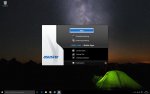
Wählt man die Einrichtung über den Start-Button, gelangt man zu folgendem Darstellung der Eigenschaften des NAS, sofern es im Netzwerk gefunden wird.
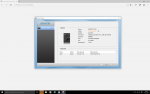
Im folgenden Schritt kann man sich für die 1-Click Einrichtung oder das Custom Setup entscheiden. Ich habe mich natürlich für das zweite entschieden.
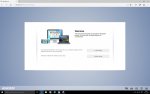
Im ersten Schritt legt man dann den Namen des NAS an, sowie das Admin Passwort fest.
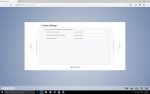
Es folgen die Einstellungen zum Datum und Uhrzeit.
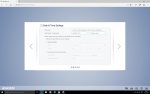
Da ich noch nicht wusste, was es mit Link Aggregation auf sich hat, hatte ich diese Option am Anfang noch ausgelassen. Da man es später auch noch aktivieren kann, sollte dies keinen Nachteil ergeben. Auch die weiteren Einstellungen zum Netzwerk beließ ich zunächst auf den automatischen.
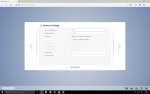
Es folgte die Einstellung der Festplatten. Zur Auswahl stehen bei zwei verbauten Festplatten Raid o, 1 oder JBOD. Ich wählte Raid 0.
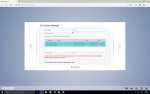
Hat man diesen Schritt abgeschlossen, folgt auch schon die Einrichtung bzw. Installation.
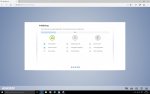
Alles in allem würde ich sagen, dass die Installation auch für Laien im Custom Setup noch gut verständlich ist. Ich würde mir jedoch wünschen, dass an manchen Stellen die Möglichkeit für kurze Erläuterungen angeboten wird. Asustor bietet in der Online-Hilfe sehr viele „Kurse“ zu den unterschiedlichsten Funktionen an, jedoch wären kurze Tipps an der konkreten Stelle auch nicht schlecht.
Ist man mit dem Setup durch, so erscheint ein kleines Fenster, in dem einem in aller Kürze gezeigt wird, wo man die wichtigsten Funktionen im ADM findet.
Anhänge
Zuletzt bearbeitet: